有線LANのWi-Fi6化も可能!TP-Link Wi-Fi中継機「RE505X」のレビュー
今後どんどん普及していくギガビットクラスの高速無線 LAN アクセスが可能な Wi-Fi6 をサポートした TP-Link 社の Wi-Fi 中継機「RE505X」のレビューをお届けします。
RE505X は、Wi-Fi ルーターの電波を中継して無線の伝送エリア広げる Wi-Fi 中継機(ブリッジやリピーターとも言う)です。 「Wi-Fi 中継機」と聞くと、「今使っているルーターで事足りてるから要らない」、「う〜ん、あまり興味ないかな」と思う方が多いと思いますが、ちょっと待ってください。実はこれ、Wi-Fi 中継機としてだけでなく、何年も使い続けている古いルーターを最新の Wi-Fi6 対応ルーターへとグレードアップさせることや、有線の LAN ポートしか持たない PC やスマートテレビ、ブルーレイレコーダー等をポン付け感覚で簡単に無線化できるなど、Wi-Fi 中継機以外の目的にも活用できて非常に便利です。それでいて、価格は 7,000 円弱とフルスペックの Wi-Fi ルーターを新調するよりもはるかに安く、コストを抑えて最新の Wi-Fi6 環境を手に入れることができます。
何はともあれ、まずは RE505X の概要をご説明します。
RE505X は 5GHz 帯の IEEE 802.11a/n/ac/ax、2.4GHz 帯域の IEEE 802.11b/g/n の無線 LAN 規格に対応しており、製品スペック上でのスループットは 5GHz 帯で最大 1.2Gbps、2.4GHz 帯で最大 300Mbps です。そして、ただ Wi-Fi の電波を中継するだけでなく、中継経路を最適化して通信を安定させるアダプティブパスセレクション、ルーター間は 2.4GHz 帯で通信しクライアント間は 5GHz 帯で通信させることにより、全体の通信効率を改善して各クライアントの平均スループットを引き上げるハイスピードモードなどの高性能化機能も充実しています。もちろん RE505X は OneMesh 規格に準拠した中継機なので既存のメッシュ Wi-Fi に追加することもできます。
本体の側面に 10/100/100Base のギガビット有線ポートを 1 つ備えているので、有線 LAN の無線化も可能です。
本記事では、3 つの使用例を用いて RE505X の魅力をご紹介します。とその前に、最初の重要ポイントである Wi-Fi 中継機として合理的なアダプタ型デザインを採用していることに触れたいと思います。
記事に掲載した写真をご覧の通り、RE505X には電源プラグがそのまま付いており、電源コンセントに直挿しできるようになっています。一般的な家庭用の Wi-Fi ルーターは ONU の近くに設置すると思いますが、RE505X のような Wi-Fi 中継機というのは電波状況に応じて設置場所を決めます。RE505X はポン付け設置できるアダプタ型デザインなので、自室だけでなく、玄関や廊下、キッチンなど、電源コンセントがあればどこにでも簡単に設置できるのです。もちろん、電源コードは一切無いので扱いも楽。設置後の見栄えもスッキリしていてよく考えられた筐体デザインです。
それでは本題に移りましょう。
使用例 1 : 普通の Wi-Fi 中継機として使う
これはメインの使用用途となります。ネットワーク機器の扱いに不慣れな方だと、Wi-Fi 中継機の設置は敷居の高い作業だと思うかもしれませんが、設置はただコンセントに挿すだけですし、設定についてもスマホアプリ「Tether」で完結するので、意外と簡単です。
RE505X を設置した後はアプリを使って Wi-Fi 電波を中継する元ルーター(親機のこと)の SSID(ホストネットワーク)を選択し、ログインすれば基本的なセットアップは完了です。たぶん一度でも家庭用 Wi-Fi ルーターをセットアップしたことのある方なら難なく RE505X を扱えると思います。
準備が完了したら RE505X の SSID 「TP-Link_Extender」が有効となり、機器の接続先をこちらへと変更すれば通信できるようになります。
もし親機が OneMesh 規格に対応した Wi-Fi ルーターであれば親機の SSID を引き継ぐ形で利用することができます。次のスクショは OneMesh 非対応の場合の表示例です。
最適な設置場所が分からない場合でも、アプリの「ロケーションアシスタント」を利用すれば Wi-Fi 信号の強度を探りながら最適な設置場所を決めることができます。
一通りセットアップが終了したら何をしますか? もちろん速度テストですよね。本記事において速度テストは次の「使用例 2」で紹介しますので、若干内容を飛ばします。
使用例 2 : 家庭用 Wi-Fi ルーターのギガ LAN を Wi-Fi6 化
アプリ上で RE505X の動作モードを「レンジエクステンダー」から「アクセスポイント」に切り替えて親機と RE505X を LAN ケーブルで繋げばギガビットの有線 LAN が Wi-Fi6 化されます。
数年前の家庭用 Wi-Fi ルーターだと、ギガビットの LAN ポートは付いているものの、Wi-Fi は 2.4GHz 帯しか対応していなかったり、5GHz 帯に対応していても IEEE802.11ac 止まりだったりする場合が殆どです。Wi-Fi6 に対応したルーターは今でも多数存在していますが、買い替えるとなると 1 ~ 2 万はします。RE505X の価格は 7,000 円弱なので、およそ半分のコストで Wi-Fi6 環境が手に入る形となります。
速度テストの為に、フレッツ 1Gbps の光回線をエレコム製の Wi-Fi ルーターを親機にして LAN ケーブルで RE505X と繋ぎ、ギガビットの LAN を Wi-Fi6 化しました。
RE505X は Wi-Fi6、すなわち IEEE802.11ax に対応しており、製品スペック上のスループットは最大 1.2Gbps なのでかなり期待できます。リンク速度は期待通り「1.2Gbps」と表示されました。この端末は Wi-Fi6 に対応した Galaxy S20+ の画面です。
リンク速度が 1.2Gbps といっても実際のインターネット速度は回線側の性能や混雑状況に左右される話です。このことを踏まえて速度テストツールで測ったところ、上下ともに 200~400Mbps の速度しか出ませんでした。この結果は古い IEEEE802.11ac のそれと殆ど変わらない値でした。1Gbps の回線だと差を殆ど現れず、もし回線が 10Gbps ともなれば十分ギガビットを超えてくると思います。つまり、現時点では将来的に速度向上が見込めるとしか評価できません。
それでも改善は見られました。これはあくまでも感覚に基づく評価となってしまいますが、RE505X を利用して 4K60fps や 8K の動画を視聴すると、変更する前は再生の 2~3 秒おきにバッファリング(くるくる)が発生していたものの、RE505X に置き換えた後はそれがほぼ無くなり、4K60fps 動画だろうが 8K 動画だろうがけっこう快適に視聴できるようになりました。
インターネット回線で顕著な差が現れない、では LAN 内の通信速度は?ということですが、こちらは 8K の動画ファイルを転送して様子を見てみましたが、この場合もクライアント端末の処理性能やストレージの読み書き速度がネックとなって IEEE802.11ac の場合と大きな差は見られませんでした。
インターネットも LAN も殆ど速度の差を感じないとなれば RE505X を使う意義を見失いますよね。しかし IEEE802.11ax は速度が向上しているだけでなく、IoT 機器の為に同時接続台数が増加していたり、通信時の遅延やクライアント端末の消費電力も抑えられているので、こうした速度以外の部分を考慮すれば Wi-Fi6 に対応してればそれに越したことはありません。
使用例 3: PC やスマートテレビ、ネットワークレコーダーを無線化する。
RE505X の動作モードが「レンジエクステンダー」の設定で PC 等と LAN ケーブルで接続すればその機器を簡単に無線化できます。無線 LAN に対応していない機器をネットに繋げるには何メートルもの長い LAN ケーブルを敷設しなければなりませんが、RE505X があればもうその必要はありません。一応、私は AQUOS テレビと nasne で実際に無線化できることを確認しました。
しかも、RE505X は Wi-Fi6 の場合に最大 1.2Gbps の速度を出せるので、親機側も Wi-Fi6 に対応しているのなら、ギガビットの有線 LAN はリンク速度を維持したまま無線化することができます。これは素晴らしいですよね。
まとめ
記事中で何度も触れていますが、RE505X は Wi-Fi を中継機する以外のことにも活用できます。「中継機として購入したのはいいけど、実際に使ってみて中継機としてあまり適さなかった」という場合でもルーターの Wi-Fi6 化や有線 LAN の無線化といった目的でも使えるので無駄になることは殆どありません。
TP-Link Wi-Fi 中継機 RE505X の詳細やご購入は TP-Link ジャパンの公式サイトをご確認ください。
公式 Twitter
URL : https://twitter.com/tplinkjapan


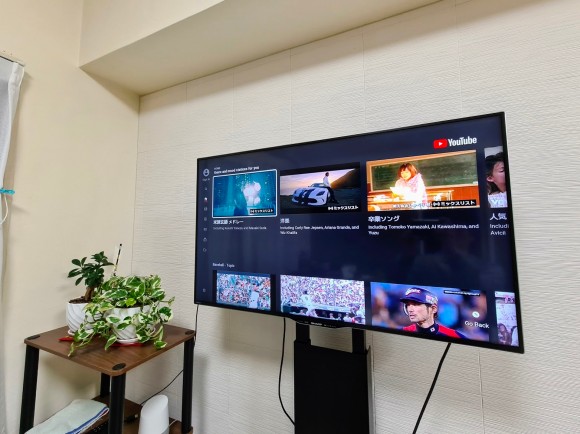

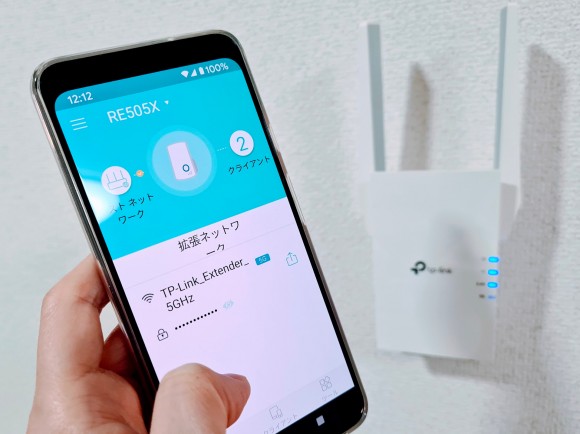
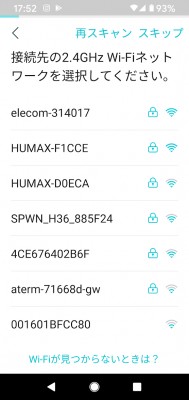


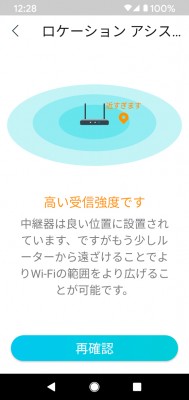
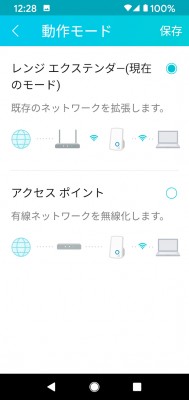
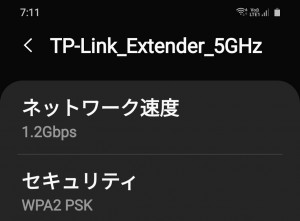
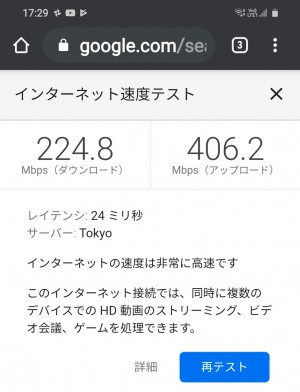
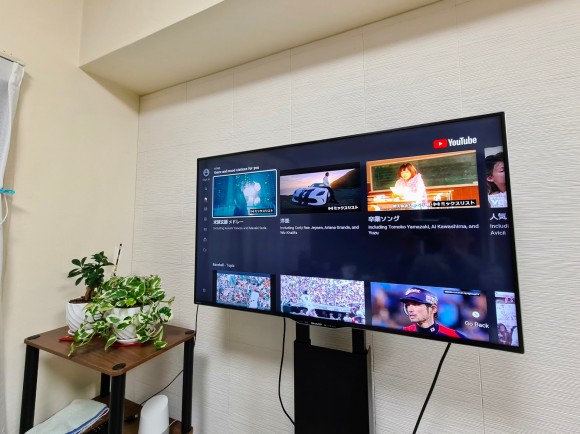
関連記事
週間ランキング
None Found